- Adobe Premiere Pro ユーザーガイド
- ベータ版のリリース
- はじめに
- ハードウェアおよびオペレーティングシステムの要件
- プロジェクトの作成
- ワークスペースとワークフロー
- Frame.io
- メディアの読み込み
- 読み込み
- Avid または Final Cut からの読み込み
- 読み込まれたメディアの検索
- ファイル形式
- タイムコードの操作
- 編集
- ビデオの編集
- シーケンス
- シーケンスの作成と変更
- ソースモニターでのインポイントとアウトポイントの設定
- クリップをシーケンスに追加
- クリップの並べ替えと移動
- シーケンス内でのクリップの検索、選択およびグループ化
- シーケンスからクリップを削除
- シーケンス設定の変更
- ソースモニターに読み込まれたシーケンスからの編集
- シーケンスの簡易化
- シーケンスのレンダリングとプレビュー
- マーカーの操作
- クリップにマーカーを追加
- エフェクトコントロールパネルでのマーカーの作成
- デフォルトのマーカーカラーの設定
- マーカーの検索、移動および削除
- 色によるマーカーの表示または非表示
- マーカーコメントの表示
- シーケンスマーカーのコピーとペースト
- After Effects とのマーカーの共有
- ソースのパッチ適用とトラックのターゲティング
- シーン編集の検出
- 生成延長
- クリップのカットとトリミング
- ビデオ
- オーディオ
- Premiere Pro のオーディオの概要
- ソースモニターでのオーディオクリップの編集
- オーディオトラックミキサー
- ボリュームレベルの調整
- エッセンシャルサウンドパネルを使用したオーディオの編集、修復および向上
- スピーチを強調
- スピーチ強調に関する FAQ
- オーディオカテゴリのタグ付け
- 自動ダッキングオーディオ
- リミックスオーディオ
- オーディオクリップミキサーを使用したクリップボリュームおよびパンのモニタリング
- オーディオバランスとパン
- 高度なオーディオ - サブミックス、ダウンミキシング、およびルーティング
- オーディオエフェクトとトランジション
- オーディオトランジションの操作
- オーディオへのエフェクトの適用
- ラウドネスレーダーエフェクトを使用したオーディオの測定
- オーディオミックスの録音
- タイムラインでのオーディオの編集
- Premiere Pro でのオーディオチャンネルのマッピング
- Premiere Pro で Adobe Stock オーディオを使用する
- Premiere Pro のオーディオの概要
- 文字起こしベースの編集
- 高度な編集
- ベストプラクティス
- ビデオエフェクトとトランジション
- ビデオエフェクトとトランジションの概要
- エフェクト
- トランジション
- タイトル、グラフィック、キャプション
- プロパティパネル
- キャプション
- モーショングラフィックステンプレート
- ベストプラクティス:グラフィックワークフローの高速化
- レガシータイトルの廃止に関する FAQ
- レガシータイトルからソースグラフィックへのアップグレード
- フォントと絵文字
- アニメーションとキーフレーム
- 合成
- カラー補正とグレーディング
- カラーマネジメント
- カラーマネジメントについて
- カラーマネジメントの仕組み
- ログカメラ形式と Raw メディアの自動検出
- カラーマネジメントを無効にする
- プログラムモニターでのソースメディアのカラーの管理
- 「クリップを変更」を使用したカラーマネジメント用クリップの設定
- シーケンスのカラーマネジメントの設定
- 新規シーケンスまたは既存シーケンスのカラープリセットのカスタマイズ
- シーケンスの出力カラースペースの設定
- カラーマネジメントのオプション
- カラーマネジメントと Lumetri カラー
- Premiere Pro と After Effects のカラーマネジメントの互換性
- カラー管理された iPhone メディアの操作
- よくある質問
- カラーマネジメントと新しいバージョンの互換性に関する FAQ
- メディアの書き出し
- 共同編集
- 長編とエピソードのワークフロー
- 他のアドビアプリケーションの操作
- アセットの整理と管理
- パフォーマンスの向上とトラブルシューティング
- 拡張機能とプラグイン
- ビデオとオーディオのストリーミング
- アセットとオフラインメディアのモニタリング
- アセットのモニタリング
- オフラインメディア
- アセットのモニタリング
Premiere Pro で利用できるすべての書き出し設定についての詳しいリファレンス。
ビデオ
ビデオの設定は、選択した書き出し形式によって異なります。 各形式には、使用可能な設定を決定する固有の要件があります。詳しくは、サポートされているファイル形式を参照してください。
一部のキャプチャカードとプラグインソフトウェアには、特定のオプションを備えた独自のダイアログボックスがあります。ここで説明しているのとは異なるオプションが表示された場合は、キャプチャカードまたはプラグインのマニュアルを参照してください。
基本ビデオ設定


エンコード設定
優先形式を指定して、出力するビデオを準備できます。


パフォーマンス
(H.264 および HEVC のみ)– デフォルトでは「ハードウェアによる高速化」が選択されており、Premiere Pro はシステムで使用可能なハードウェアを使用してエンコード時間を短縮します。
ビットレート設定
ビットレートは、1 秒あたりのビット数で測定されるビデオまたはオーディオ信号のデータ量です。一般に、ビットレートを高くすると、ビデオとオーディオの品質が向上し、ビットレートを低くすると、低速のインターネット接続で簡単に再生できるメディアが作成されます。
ビデオ/オーディオ信号の圧縮に使用されるエンコード方法を指定します。
- CBR(固定ビットレート) - データレートの定数値を設定します。このオプションを選択すると、書き出し時間を短縮できますが、複雑なフレームの場合は品質に影響を与える可能性があります。
- VBR(可変ビットレート) - ビデオ / オーディオ信号の複雑さに基づいて、データレートを動的に調整します。このオプションを選択すると、ファイルサイズが小さくても全体的な品質は向上しますが、書き出し時間が長くなる可能性があります。
- VBR 1 パスと 2 パス – 1 パスエンコーディングでは、メディアファイル全体を最初から最後まで分析し、可変ビットレートを計算します。2 パスエンコーディングでは、ファイルの最初から最後、最後から最初の 2 つのパスが作成されます。2 番目のパスでは、エンコード時間は長くなりますが、エンコード効率が向上し、多くの場合、出力品質が高くなります。
- VBR 1 パスと 2 パス – 1 パスエンコーディングでは、メディアファイル全体を最初から最後まで分析し、可変ビットレートを計算します。2 パスエンコーディングでは、ファイルの最初から最後、最後から最初の 2 つのパスが作成されます。2 番目のパスでは、エンコード時間は長くなりますが、エンコード効率が向上し、多くの場合、出力品質が高くなります。
特定のメディアファイルの CBR エンコーディングと VBR エンコーディングを比較すると、次のような違いがあります。CBR ファイルは、様々なシステムでより確実に再生できます。これは、固定データレートのほうが、メディアプレーヤーやコンピューターのプロセッサーに対する依存度が低いからです。ただし、VBR ファイルのほうが画質は高くなる傾向にあります。VBR は画像コンテンツに合わせて圧縮率を調整するからです。
エンコードされたファイル全体のビットレートを設定します。ビデオはメガビット/秒(Mbps)で測定され、オーディオはキロビット/秒(kbps)で測定されます。
VBR エンコーディング時に使用可能な最小値と最大値を設定します。
詳細設定


キーフレーム間の距離:このオプションを有効にすると、書き出されたビデオにキーフレーム(I フレームとも呼ばれる)を挿入する頻度を指定できます。一般に、キーフレームの値を小さくすると、ビデオの品質は向上しますが、ファイルサイズが大きくなる可能性があります。無効にすると、Premiere Pro では、書き出し形式とフレームレートに基づいて、適切なキーフレーム間の距離が選択されます。
VR ビデオ


通常のフッテージと同様に、360 度フッテージを書き出しできます。VR 360 は、二重球体形式や正距円筒図法の形式で編集できます。フッテージは、モノスコピック動画にも、ステレオスコピック動画にも対応します。正距円筒図法形式のビデオを書き出しには、いくつかの注意事項があるものの、他の種類のビデオの書き出しと変わりません。詳細については、「没入型 VR 動画の操作」を参照してください。
「VR ビデオとして処理」チェックボックスをオンにして、フレームレイアウトと水平方向および垂直方向の視界を設定します。「フレームレイアウト」オプションを使用すると、フレームレイアウトを平面視、立体視(上/下)、立体視(並列)の間で変換できます。
オーディオ
オーディオ形式設定
H.264、HEVC(H.265)、MPEG2-DVD などの形式では、複数のオーディオ形式がサポートされています。これらの形式では、メニューが表示され、様々なオーディオ形式への書き出しができます。
基本オーディオ設定
オーディオ圧縮コーデックを指定します。一部のオーディオ形式では、非圧縮のオーディオだけをサポートしています。最高の音質が得られますが、より多くのディスク容量が必要になります。形式によっては、1 つのコーデックしか提供されない場合と、複数のコーデックのリストから選択できる場合があります。
オーディオが個別のデジタル値に変換される周波数は、ヘルツ(Hz)で測定されます。高いサンプルレートで録音されたオーディオは、品質は良くなりますが、ファイルサイズが大きくなります。最適な結果を得るには、録音時と同じサンプルレートでオーディオを書き出す必要があります。高いサンプルレートで書き出すと、品質は向上せず、書き出し時間が長くなる再サンプリングが必要です。
書き出されるファイルに含めるオーディオチャンネルの数を指定します。シーケンスやメディアファイルのミックストラックのチャンネル数よりも少ないチャンネル数を選択した場合は、Premiere Pro によってオーディオのダウンミックスが行われます。一般的なチャンネル設定には、モノラル(1 チャンネル)、ステレオ(2 チャンネル)、5.1(6 チャンネルサラウンドサウンド)があります。
![]() ダウンミキシングは、5.1 からステレオへ、ステレオからモノラルへなど、特定のチャンネル化の組み合わせに対してのみ機能します。N チャンネルからステレオまたはモノラルへは機能しません。
ダウンミキシングは、5.1 からステレオへ、ステレオからモノラルへなど、特定のチャンネル化の組み合わせに対してのみ機能します。N チャンネルからステレオまたはモノラルへは機能しません。
ビットレート設定
ビットレート( kbps ) は、オ ーディオの出力ビットレートです。一般的に、ビットレートを高くすると、品質は向上しますが、ファイルサイズも大きくなります。
マルチプレクサー
H.264、HEVC(H.265)、MPEG などの形式には、ビデオとオーディオのデータを単一のストリームに統合する(「マルチプレクシング」とも呼ばれる)方法を制御する「マルチプレクサー」セクションが含まれています。「マルチプレクス」を「なし」に設定すると、ビデオストリームとオーディオストリームは別々のファイルとして書き出されます。
MPEG オプションについて詳しくは、該当する MPEG の仕様(MPEG-4(ISO/IEC 14496)と MPEG-2(ISO/IEC 13818))および ウィキペディアの Web サイトを参照してください。
ビデオおよびオーディオストリームが多重化される標準。 選択肢は、選択した形式によって異なります。一部の MPEG2 形式では、ビットレート、パケットサイズ、バッファーサイズを調整することもできます。
メディアを再生するデバイスの種類を指定します(H.264 形式のみ)。標準はデフォルトの設定です。
キャプション
キャプションは通常、この機能をサポートするテレビや他のデバイスで、ビデオのオーディオ部分をテキストとして表示するのに使用されます。
シーケンスにキャプショントラックが含まれている場合、書き出しモードのキャプションセクションには、キャプション情報を処理するためのオプションが用意されています。ソースシーケンスにキャプショントラックが含まれていない場合は、キャプションセクションが無効になります。
これにより、Premiere Pro がアクティブなキャプショントラックを書き出す方法を決定します。
- なし - Premiere Pro にはキャプションは含まれません
- サイドカーファイルを作成 - キャプション情報は、ビデオファイルと一緒に別のテキストファイルとして書き出されます。
- キャプションのビデオへの書き込み - Premiere Pro は、書き出されたビデオに字幕としてキャプションを追加します。テキストはビデオにグラフィカルに「焼き付け」られ、再生時に無効にすることはできません。
- 出力ファイルへの埋め込み - キャプションは別のストリームとしてビデオファイルに埋め込まれます。サポートされているデバイスでビデオを再生するときに、キャプションテキストを無効または有効にできます。
メモ:埋め込みキャプションは、QuickTime や MXF OP1a などの特定の形式でのみ使用できます。
サイドカーキャプションの書き出しについては、キャプションテキストファイルのファイル形式とフレームレートを選択することもできます。
サイドカーキャプションのテキストファイルを書き出すときにサポートされるファイル形式はいくつかあります。
- Scenarist クローズドキャプションファイル(.scc)
- MacCaption VANC ファイル(.mcc)
- W3CS/MPTE/EBU タイム付きテキストファイル(.xml)
- EBU N19 字幕ファイル(.stl)
- SubRip 字幕形式(.srt)
アクティブな字幕トラックタイプによって、メニューで使用できる形式が決まります。
一部のサイドカーファイル形式では、書き出すテキストファイルに対して異なるフレームレートを選択することができます。選択されているファイル形式により、使用可能なフレームレートが決まります。
一部のキャプションファイル形式は、SRT ファイルの SRT スタイルや STL ファイルのメタデータコントロールなどの追加設定を提供します。
詳しくは、Premiere Pro のキャプションのワークフローを参照してください。
エフェクト
「エフェクト」セクションでは、Lumetri カラー調整、HDR から SDR への変換、画像、テキストとタイムラインのオーバーレイなど、様々なエフェクトを書き出しメディアに追加できます。
3 つの異なるトーンマッピング方法から選択して、HDR 作業用カラースペースから SDR の成果物を作成します。
「エフェクト」セクションで、トーンマッピングを有効にし、作業用色域に応じてトーンマッピング方法を選択します。
書き出す前にハイライトの露光量と彩度を調整することもできます。


また、書き出し画面で適用したエフェクトをプレビューすることもできます。すべてのエフェクトを無効にするには、エフェクトヘッダーのオプションをオフにします。
詳しくは、エフェクト設定を参照してください。
メタデータ
メタデータは、メディアファイルに関する説明情報のセットです。メタデータには、作成日、ファイル形式、タイムラインマーカーなどの情報を含めることができます。
書き出しテンプレートは、どの XMP メタデータを出力ファイルに書き出すかを指定します。例えば、ソースファイルの様々な XMP メタデータが含まれた書き出しテンプレートを作成したり、各出力ファイルに連絡先情報や著作権管理情報を追加することができます。
書き出しテンプレートは、現在のテンプレートで明示的に有効になっていないフィールドをフィルターで除外します。唯一の例外は、作成元アプリケーションのデータが自動的に入力される内部プロパティで、これらは常に含まれ、編集することはできません。
独自の書き出しテンプレートを作成するには、テンプレートを書き出しメニューの横にある「新規」をクリックします。テンプレートエディターの書き出しダイアログボックスで個別のフィールドまたはカテゴリを選択して、それらを有効にすることができます。特定のフィールドを検索するには、テンプレートエディターの書き出しダイアログボックスの上部にある検索フィールドを使用します。書き出しテンプレートには、わかりやすい名前を付けてください。
テンプレートを書き出しメニューから既存のカスタム書き出しテンプレートを選択し、「編集」をクリックして、既存の書き出しテンプレートを編集することができます。
書き出しテンプレートを適用した後に、手動で値を入力して、特定の XMP メタデータを現在のエンコードキューアイテムに追加することもできます。
作成者のアプリケーションによって自動的に書き込まれるフィールドなど、一部のフィールドは編集できず、出力から除外できません。Dublin Core スキーマの形式フィールドと、Dynamic Media スキーマのビデオフレームレートフィールドは、Premiere Pro によって出力ファイルを正確に表すように設定され、ユーザーは編集できません。また、現在の書き出しテンプレートによって指定されている値も編集できない状態になります。これらの値を変更するには、テンプレートを変更するか、別のテンプレートを適用します。
テンプレートのデータまたは手動で入力したデータが含まれていないフィールドは、書き出した XMP メタデータから除外されます。空のフィールドは、出力ファイルに書き込まれません。
メタデータの書き出しダイアログボックスを開くには、メタデータセクションのメタデータダイアログボタンをクリックします。
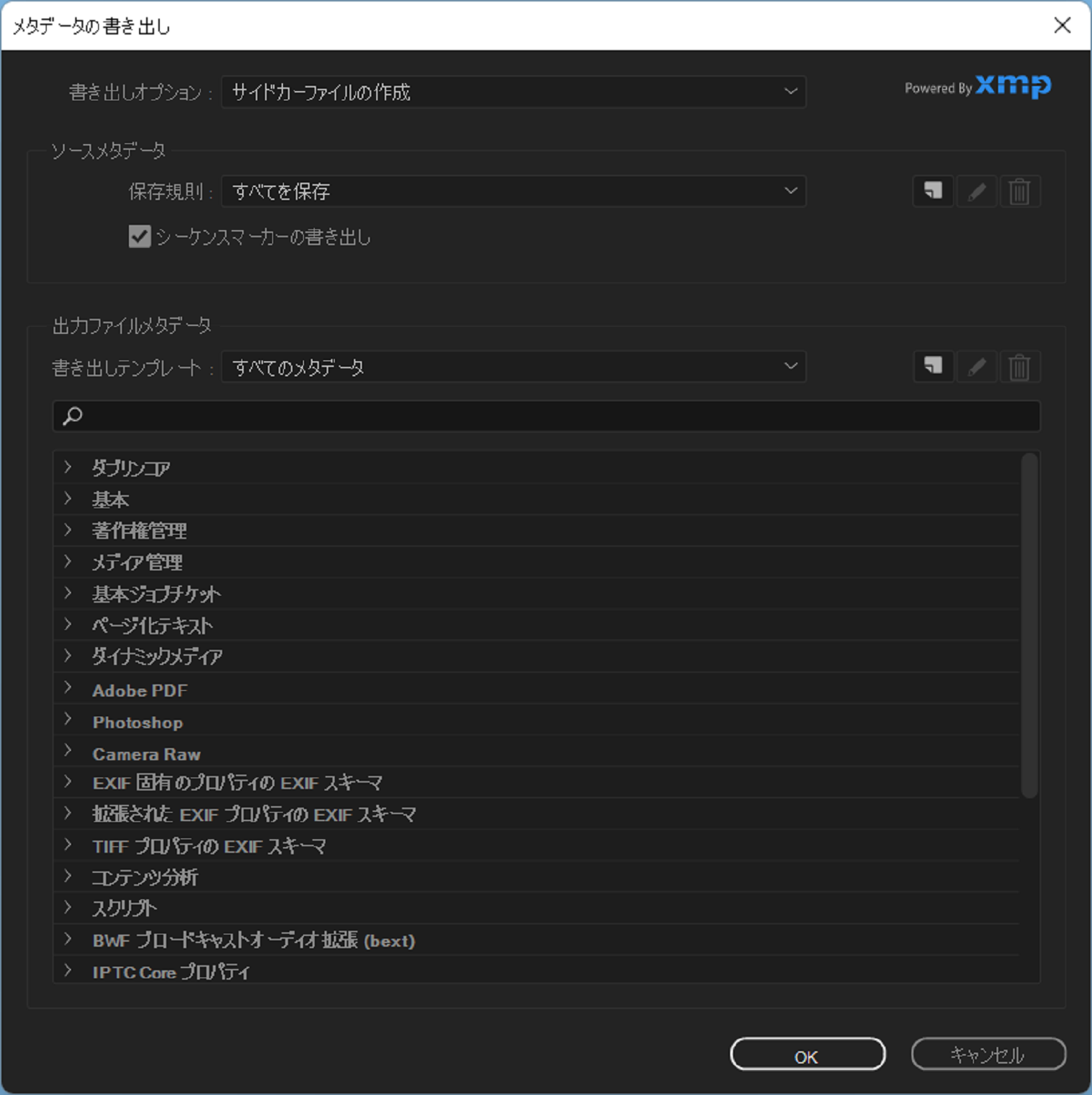
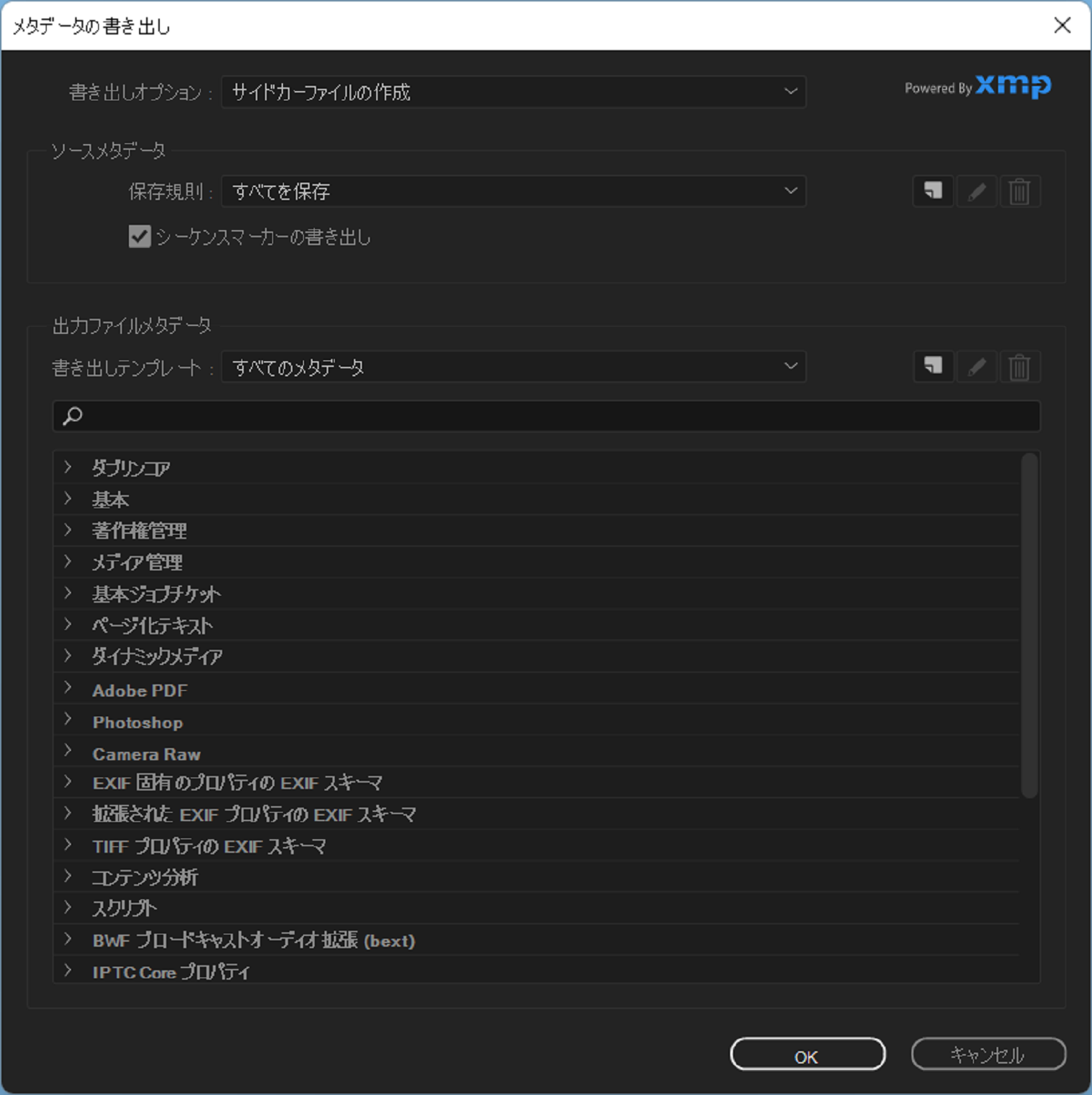
書き出しオプション
これらのオプションは、書き出したファイルへの XMP メタデータの保存方法を決定します。
クリップとシーケンスマーカーを含める
ソースにマーカー情報が存在する場合は、その情報を含めます。クリップの場合は、クリップマーカーが書き出されます。シーケンスの場合は、シーケンスマーカーのみが書き出されます(シーケンス内のクリップのクリップマーカーは含まれません)。
開始タイムコードを設定
有効にすると、書き出されるクリップの開始タイムコードを設定できます。これにより、ソースのネイティブのタイムコードが上書きされます。
一般
このオプションを有効にすると、書き出されたファイルが自動的に Premiere Pro プロジェクトに読み込まれます。
この設定はグローバルであり、すべての宛先に影響します。カスタムプリセットを保存する場合は含まれません。
このオプションを有効にすると、Premiere Pro は、新しいメディアをレンダリングするのではなく、Premiere シーケンス用に既に生成されたプレビューファイルを使用して書き出します。このオプションは、書き出し時間の短縮に役立ちますが、選択したプレビュー形式によっては品質に影響する場合があります。
詳しくは、プレビューファイルの操作を参照してください。
プロキシを使用すると、編集や書き出しを行う際のパフォーマンスが向上します。
このオプションを有効にすると、Premiere Pro は、新しいメディアをレンダリングするのではなく、シーケンス用に既に生成されたプロキシファイルを使用して書き出します。このオプションを選択すると、書き出しのパフォーマンスが向上します。 このチェックボックスは、デフォルトでオフになります。
詳しくは、プロキシのワークフローを参照してください。